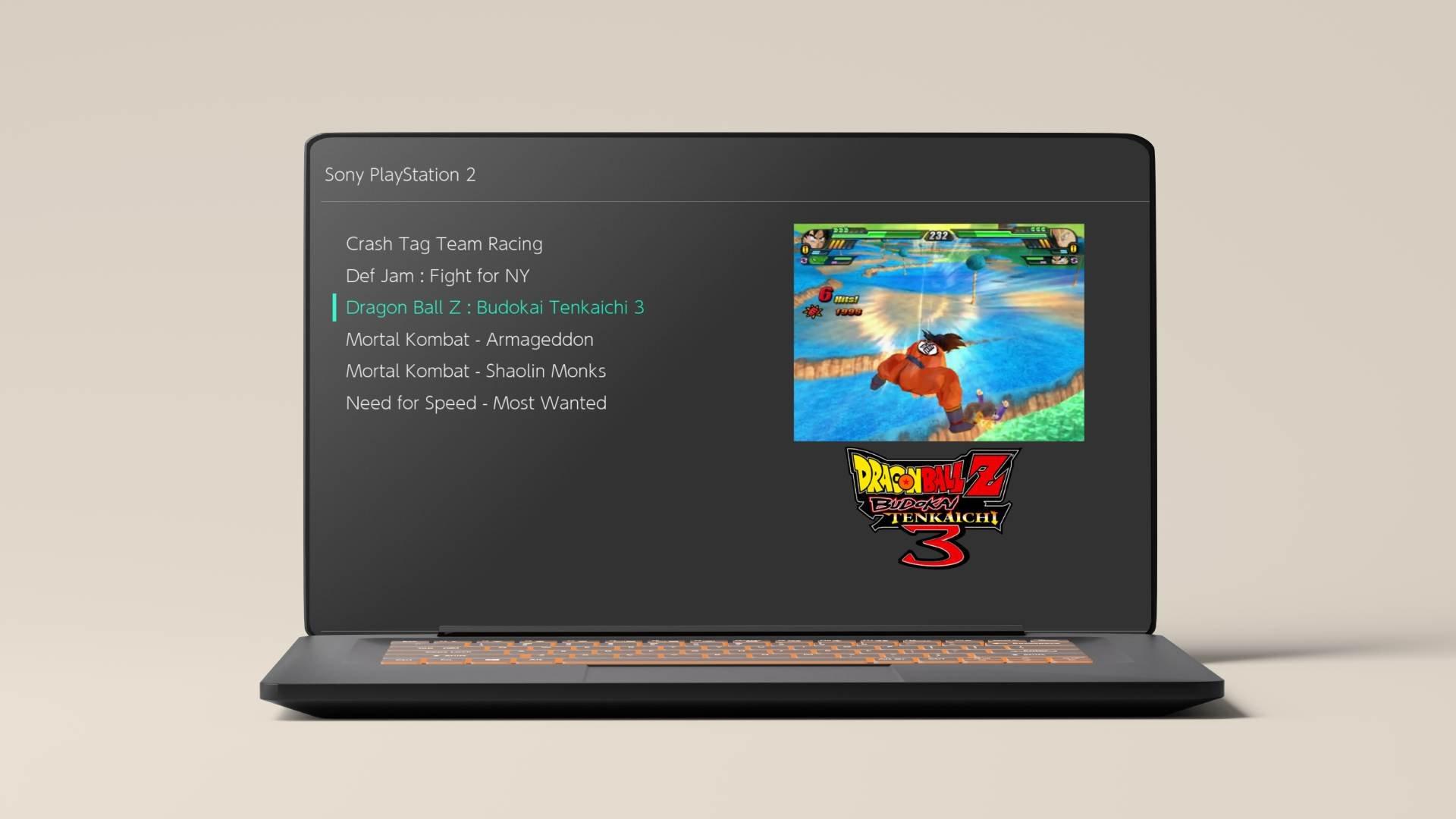Quer curtir seus jogos clássicos favoritos no PC com facilidade e sem complicações? O EmuDeck é a solução perfeita! Esse poderoso software permite instalar uma central de emuladores de forma rápida e simples, deixando você pronto para reviver as melhores memórias de sua infância e juventude.
Principais Destaques
- Instale uma ampla variedade de emuladores de consoles clássicos e antigos através de uma plataforma centralizada e amigável.
- Configure facilmente opções específicas para cada emulador, como resolução, interface e mais, de acordo com suas preferências.
- Adicione seus jogos (ROMs) de maneira simples, apenas arrastando-os para as pastas correspondentes aos consoles.
Baixando e Instalando o EmuDeck
Antes de começar a curtir seus jogos retrô, é necessário baixar e instalar o EmuDeck no seu PC. Siga estes passos:
- Acesse o site oficial do EmuDeck e clique no botão “Download”.
- Selecione a versão “Windows+Android” para fazer o download gratuito.
- Após o download, execute o arquivo EmuDeck.cmd como administrador.
- Se o Windows Defender acusar o arquivo como ameaça, informe que ele não é um vírus e crie uma regra de exceção.
- Aguarde a conclusão da instalação e a abertura da janela de configuração do EmuDeck.
Configurando o EmuDeck
A etapa de configuração é crucial para aproveitar ao máximo o EmuDeck. Aqui está como proceder:
- Na primeira tela, escolha o modo “Custom Mode” para ter acesso a todas as opções.
- Selecione o diretório de instalação do EmuDeck no seu PC.
- Escolha a plataforma “Windows PC”.
- Marque todos os tipos de emuladores que deseja instalar.
- Personalize as opções de jogos e emuladores de acordo com suas preferências.
- Escolha as interfaces para exibição dos jogos e emuladores.
- Defina a resolução desejada para cada emulador.
- Aguarde a conclusão da instalação personalizada.
Adicionando Jogos ao EmuDeck
Agora que o EmuDeck está instalado e configurado, é hora de adicionar seus jogos favoritos! Eis como fazer:
- Navegue até o diretório de instalação do EmuDeck e acesse a pasta “roms”.
- Dentro dessa pasta, você encontrará subpastas com os nomes dos consoles. Basta arrastar suas ROMs para as pastas correspondentes.
- Se algum jogo não for reconhecido, verifique se a BIOS do emulador está atualizada através da opção “BIOS Checker”.
- Baixe as BIOS necessárias e coloque-as nas pastas correspondentes, assim como fez com as ROMs.
E pronto! Agora você pode curtir seus jogos clássicos favoritos no EmuDeck com facilidade e nostalgia. Prepare-se para reviver emoções e criar novas memórias com seus títulos retrô preferidos!
Conclusão
O EmuDeck é a solução definitiva para os amantes de jogos retrô e clássicos. Com sua interface amigável e processo de instalação simplificado, você pode ter uma verdadeira central de emuladores em seu PC em questão de minutos. Não perca mais tempo e comece a reviver suas aventuras favoritas de infância e juventude hoje mesmo!